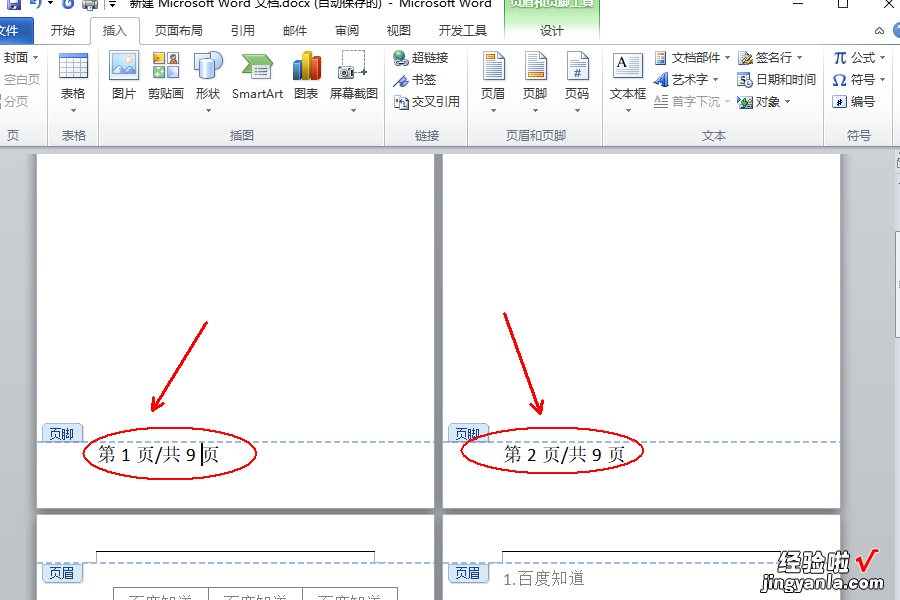经验直达:
- word怎么显示页码
- 在word中怎么查看有多少页
- word页数怎样设置
一、word怎么显示页码
1. 引言
在日常工作和学习中,我们经常需要使用Microsoft Word进行文档编辑和排版 。在一些需要交稿的场合,如毕业论文、学术文章等,需要在每一页的顶部添加页码和标题 。那么,在Word中如何实现显示页码为标题呢?下文将详细介绍 。
2. 方法一:使用页眉功能设置标题
首先,打开Microsoft Word软件并进入需要设置页码为标题的文档 。然后,单击“插入”选项卡,在下拉菜单中选择“页眉”或“页脚” 。
接着,在页眉或页脚中输入需要呈现为标题的文本 。例如 , 输入“第一页”、“第二页”、“参考文献”等 。
最后,再在“页码”选项中选择需要显示的页码格式(如“页码:12”、“第 1 页”等),即可将页码显示为标题 。
3. 方法二:使用字段设置标题
第二种方法是使用Word的字段功能实现将页码显示为标题 。具体方法如下:
首先,在需要设置页码为标题的位置插入段落的编号 。可以通过选中需要设置为标题的段落并单击“插入”选项卡中的“编号”进行设置 。
然后 , 在需要插入页码的位置,单击“插入”选项卡并选择“快速部件”中的“字段” 。
在弹出的“字段”窗口中,选择“页码”并设置想要的格式和位置,可将页码显示在需要的位置 。
4. 方法三:使用宏设置页码为标题
第三种方法是通过VBA编写宏实现将页码显示为标题 。具体步骤如下:
首先 , 按下“Alt F11”快捷键打开VBA编辑器,并在“项目”窗口中选中需要设置页眉的文档 。
然后,单击“插入”选项卡并选中“模块”,输入下列宏代码:
Sub insertHeader()
For Each sec In ActiveDocument.Sections
With sec.Headers(wdHeaderFooterPrimary).Range
.Fields.Add Range:=.Characters.Last, Type:=wdFieldEmpty, Text:="页码 \* Arabic"
.InsertAfter Chr(9) & "页面标题"
End With
Next sec
End Sub
运行这段代码后 , 便可将页码显示为页面标题 。
5. 注意事项
无论使用哪种方式设置页眉和页脚,都需要注意以下几点:
1. 手动设置页眉和页脚时,需要在每个页面都进行设置 。
2. 如果需要在某一页不显示页眉或页脚 , 可使用分节符隔开,然后仅对选择的节进行设置 。
3. 如果文档采用了模板或样式,可能会影响页眉和页脚的设置 。此时,需要对样式进行修改或者删除模板 。
4. 如果需要更加复杂的页眉或页脚设置,可以使用VBA编程实现自定义功能 。
6. 总结
通过本文介绍,我们可以发现,在Microsoft Word中将页码显示为标题有多种方法可供选择 。可以手动设置页眉和页脚 , 也可以使用字段或宏编程实现自动化操作 。在实际应用中,应根据具体情况选择最适合的方法,以提高工作效率 。
二、在word中怎么查看有多少页
1、用鼠标左键单击文件夹顶端的“查看”(图中红色箭头所指) , 在弹出菜单中点击“详细信息”(图中蓝色箭头所指)

2、可见是列出的文档有大小、类型、日期等信息,但没有页数
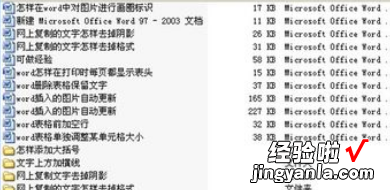
3、要显示页数,需点击文件夹顶端的“查看”(图中红色箭头所指),在弹出的菜单中点击“选择详细信息”(图中蓝色箭头所指)
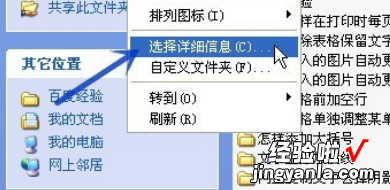
4、在弹出的对话框中,勾选“页数”前的方框(图中红色箭头所指) , 再点击“确定”(图中蓝色箭头所指)
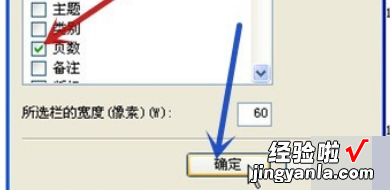
5、回到文件夹,可见出现了“页数”(图中红框)这一栏,这就方便多啦完成设置

三、word页数怎样设置
word页码设置第几页共几页 , 可通过插入文档域实现 。
方法步骤如下:
1、打开需要操作的WORD文档,在页脚位置手动输入“第页/共页” 。
【在word中怎么查看有多少页 word怎么显示页码】

2、将光标停在“第”和“页”中间,在插入选项卡中找到并点击“文档部件”,然后选择“域” 。
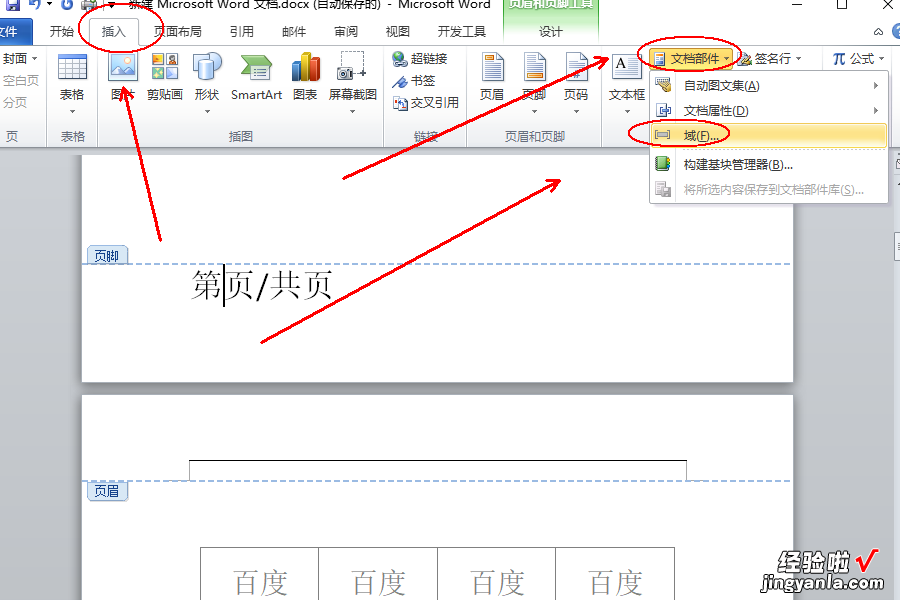
3、在域名中找到Page,然后选择一个页码格式,并点击确定按扭 。
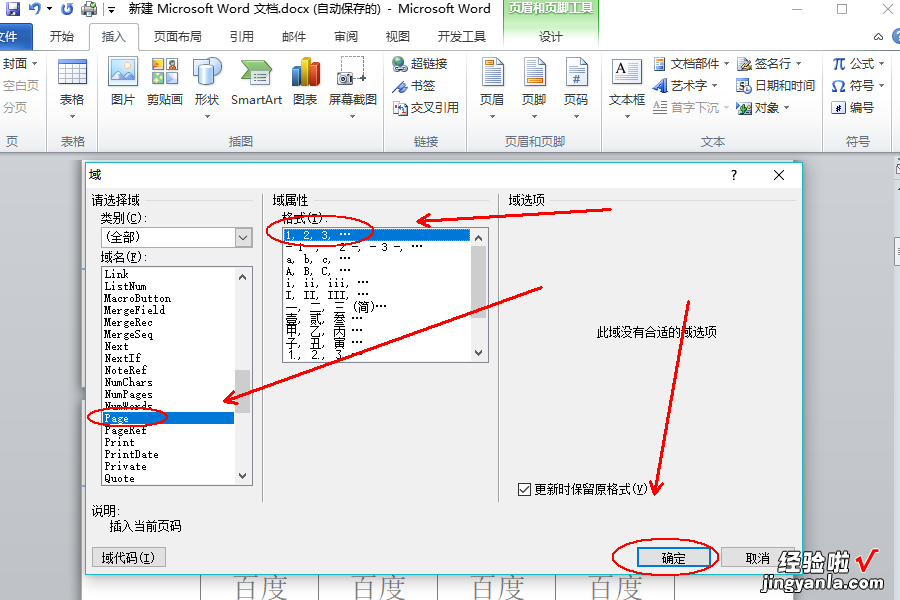
4、同理,光标停在“共”和“页”中间,点击插入“域” 。
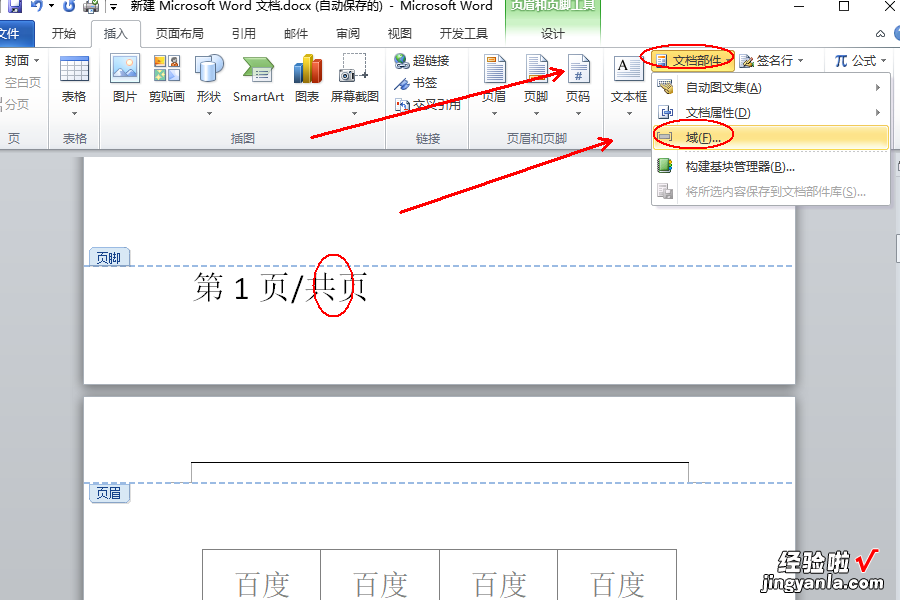
5、找到并点击NumPages,然后选择页码样式并点击确定按钮即可 。
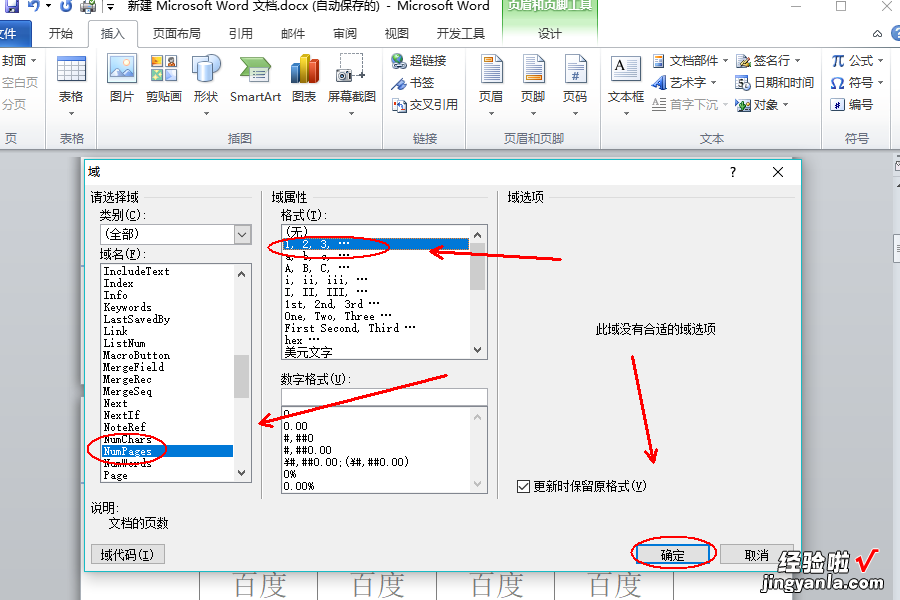
6、返回主文档,发现已成功将word页码设置成第几页共几页样式 。